A Google Chrome az egyik legnépszerűbb internetböngészők. Alapértelmezés szerint a Chrome nem kínál munkamenet-visszaállítási lehetőségeket. Mint ilyen, ha a számítógépe hirtelen leáll, vagy a Chrome-munkamenet összeomlik, akkor nincs más lehetősége, mint hogy újraindítsa böngészőjét, és keresse meg a böngészett webhelyeket. Ez különösen akkor lehet problematikus, ha az előző munkamenet során sok különböző webhelyet böngészett. Újrakezdés, a Chrome kiterjesztése, praktikus megoldást kínál erre a problémára, lehetővé téve a felhasználók számára a Google Chrome munkamenetek mentését vagy automatikus mentését.
Ez egy kis kiterjesztés, amely acímsor a Google Chrome-ban. Amikor rákattint a kiemelkedő zöld ikonra a Chrome címsor mellett, megjelenik egy kis ablak. Két ablak lesz ebben az ablakban -Munkamenet mentése & Munkamenet visszaállítása. Az összes olyan webhely, amelyet jelenleg böngész, a Munkamenet mentése doboz. Jelölje meg az összes helyet, amelyet meg szeretne menteni a meglévő munkamenethez, adjon új nevet a munkamenetnek, majd kattintson a gombra Mentés gomb.

Használja a Munkamenet visszaállítása jelölőnégyzetet a korábban elmentett munkamenetek visszaállításához, ha az Internet böngésző összeomlik, vagy ha tévesen zárja be a munkamenetet. Kattintson a munkamenet nevére, hogy ugyanabban a böngészőablakban elindítsa. Használjon gyorsbillentyűt Ctrl + kattintás a munkamenet indításához egy teljesen új ablakban.
Kattints Lehetőségek a speciális lehetőségek eléréséhez. Itt automatikusan mentheti a munkameneteket a kattintással Crash Recovery engedélyezése választási lehetőség. Megadhatja azt az időtartamot is, amely után a munkamenet automatikusan mentésre kerül. Az alapértelmezett idő 5 perc. Kattintson Mentés a beállítások mentéséhez.
Töltse le a FreshStart alkalmazást







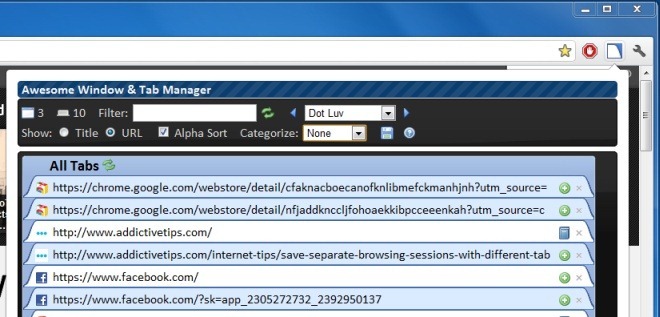





Hozzászólások